来源:小编 更新:2025-02-07 05:39:27
用手机看
亲爱的电脑小伙伴,你是否厌倦了那熟悉的英语界面,想要换一种语言来唤醒你的电脑呢?别急,今天就来手把手教你如何更改Windows系统语言,让你的电脑焕然一新,就像换了个新伙伴一样!
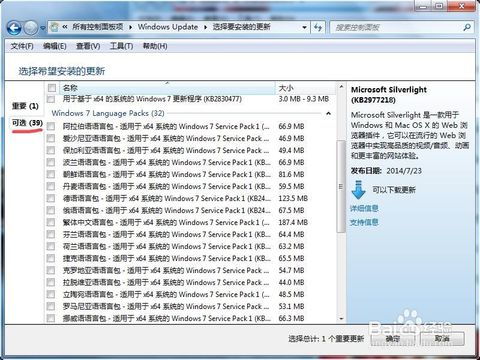
想要更改系统语言,第一步就是要找到那位神秘的“控制面板”。别担心,它就在你的电脑里藏着呢!只需轻轻点击开始菜单,输入“控制面板”,它就会跳出来和你打招呼啦!
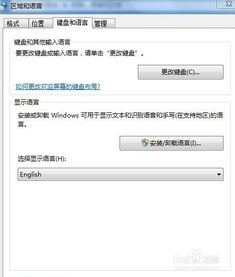
进入控制面板后,你会看到各种神奇的选项,但我们要找的是“时间和语言”。点击它,就像穿越时空一样,你会进入一个全新的世界——时间和语言设置界面。
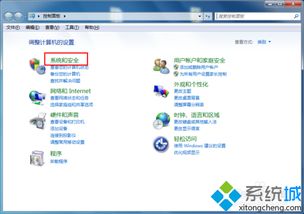
在这个界面里,有一个特别的地方叫做“区域和语言”。点击它,就像打开了一扇门,你会看到更多有趣的东西。在这里,你可以看到当前的语言设置,也可以添加新的语言。
在“区域和语言”设置中,有一个“语言”选项卡。点击它,就像进入了一个五彩斑斓的语言乐园。在这里,你可以看到已经安装的语言,也可以添加新的语言。
想要添加新的语言,只需点击“添加语言”按钮。它会带你进入一个全新的世界,那里有各种各样的语言等待你去探索。找到你喜欢的语言,点击它,然后点击“下一步”。
添加新语言后,你需要下载并安装语言包。这就像给你的电脑装上了一个新玩具,需要一点时间来适应。耐心等待,直到下载并安装完成。
安装完成后,你需要将新语言设置为默认语言。这就像给你的电脑换了一个新伙伴,它会成为你的首选。在“语言”选项卡中,找到新语言,点击“选项”,然后点击“设置为默认语言”。
最后一步,重启你的电脑。就像给电脑洗了个澡,它会焕然一新。重启后,你会发现你的电脑已经换上了新伙伴的语言,是不是很神奇呢?
如果你发现某个语言不再需要,可以轻松地删除它。在“语言”选项卡中,找到该语言,点击“选项”,然后点击“删除”。
通过更改Windows系统语言,你可以让你的电脑更加个性化,也可以让你更好地适应不同的语言环境。语言,让世界更美好!
亲爱的电脑小伙伴,现在你已经学会了如何更改Windows系统语言,是不是觉得自己的电脑变得更加有趣了呢?快来试试吧,让你的电脑焕发出新的活力!